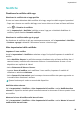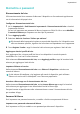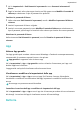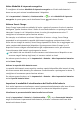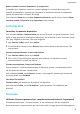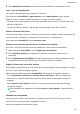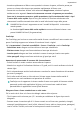MatePad User Manual-(BAH4-W09&L09,HarmonyOS 2_01,it)
Table Of Contents
- Manuale dell'utente
- Sommario
- Informazioni essenziali
- Gesture di base
- Tablet Clone
- Bloccare e sbloccare lo schermo
- Familiarizzarsi con la schermata Home
- Icone di notifica e di stato
- Pannello di controllo
- Schermate e registrazione schermo
- Regolare le impostazioni audio
- Multi-finestra
- Caarica
- Funzioni intelligenti
- HiVoice
- AI Lens
- HiTouch
- Huawei Share
- Huawei Print
- Collaborazione multischemo
- Controller multimediale
- Fotocamera e Galleria
- App
- Telefono
- Messaggi
- Calendario
- Orologio
- Blocco note
- Registratore
- App gemella
- Gestione tablet
- Tablet Clone
- Impostazioni
- Cercare elementi in Impostazioni
- Wi-Fi
- Altre connessioni
- Display e luminosità
- Suoni e vibrazioni
- Notifiche
- Biometria e password
- App
- Batteria
- Archiviazione
- Sicurezza
- Privacy
- Funzioni di accessibilità
- Aggiornamenti di sistema
- Informazioni sul tablet
Biometria e password
Riconoscimento del viso
Il Riconoscimento del viso consente di sbloccare il dispositivo o di accedere ad app bloccate
con le informazioni del proprio viso.
Congurare Riconoscimento del viso
1 Vai in Impostazioni > Dati biometrici e password > Riconoscimento del viso e inserisci
la password di blocco.
Se non hai impostato una password di blocco, imposta un PIN di 6 cifre o tocca
Modica
il metodo di sblocco per impostare un altro tipo di password.
2 Tocca Aggiungi prolo.
3 Seleziona Attiva la funzione "Solleva per attivare".
Gli elementi delle impostazioni variano a seconda del dispositivo. Se il dispositivo non
ore un elemento specico, signica che la funzione corrispondente non è supportata.
4 Tocca Registra il volto e segui le istruzioni sullo schermo per registrare i dati del viso.
Aggiungere ulteriori proli del viso
Puoi aggiungere no a cinque proli del viso al tuo dispositivo in modo da poterlo
condividere con i tuoi cari in tutta sicurezza.
Sulla schermata Riconoscimento del viso, tocca Aggiungi prolo e segui le istruzioni sullo
schermo per aggiungere i dati del viso.
Impostare Sblocco col sorriso
Nella schermata Riconoscimento del viso tocca Sblocca il dispositivo e seleziona un
metodo di sblocco.
Se hai attivato PrivateSpace o hai aggiunto più utenti al dispositivo, puoi utilizzare
Sblocco col sorriso solo in MainSpace o con l'Account proprietario.
Accedere a Blocco app con il riconoscimento del viso
Nella schermata Riconoscimento del viso, attiva Accesso Blocco app e segui le istruzioni
sullo schermo per aggiungere le tue informazioni facciali a Blocco app.
Ora puoi toccare un'app bloccata sulla schermata Home e usare il riconoscimento del viso
per accedere all'app.
Password di blocco
Puoi impostare una password numerica, a modello o ibrida come password di blocco.
Impostare una password schermata di blocco
Puoi impostare un PIN, un modello o una password per sbloccare il dispositivo.
Impostazioni
69